Aktualizace iPhone (iOS) přes data, Wi-Fi nebo iTunes?
Aktualizace iOS přináší nové funkce, bezpečnostní vylepšení a zrychluje celkový chodý iPhonu. Provést ji můžete přes počítač nebo bezdrátově.
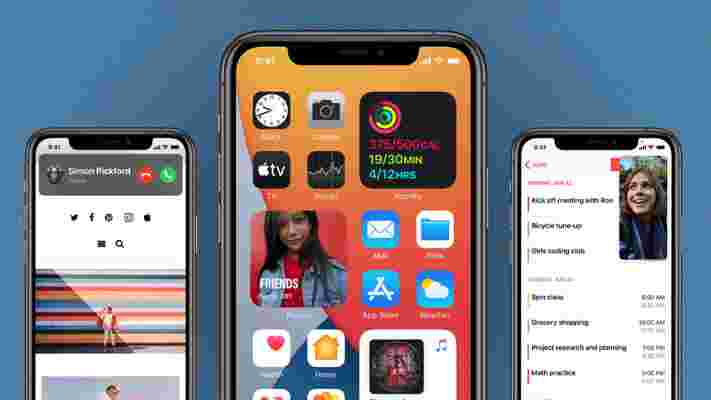
Někteří uživatelé nové verze systému odmítají, i když obsahují bezpečnostní záplaty, zrychlují iPhone a přináší funkce, které ovládání mobilu zefektivní. Apple navíc v poslední době systém uživatelsky zpříjemnil natolik, že prakticky není důvod aktualizace iOS odmítat. Ty lze provést přes iTunes pomocí PC nebo bezdrátově před Wi-Fi, případně také mobilní data. Jak postupovat a který způsob aktualizace iPhonu zvolit?
Je lepší aktualizovat iPhone přes PC nebo Wi-Fi?
Většina uživatelů volí pohodlnější způsob, kterým je aktualizace iPhonu přes Wi-Fi. Jednoduše ji odsouhlasí, když zrovna sedí v práci, nebo ji nechají provést v průběhu noci, kdy Apple mobil nepoužívají. Tato cesta má ovšem stále svá úskalí, pokud vám kolísá připojení k Wi-Fi, nebo ji nemáte dostatečně zabezpečenou.
Mohlo by se tak stát, že vám někdo přes router nebi Wi-Fi síť ukradne data (i když se to stává opravdu minimálně), nebo dojde k neúplnému stažení iOS aktualizace. Ta se skládá například ze 150 souborů, z nichž bude jeden chybět nebo bude nekompletní, protože došlo k přerušení spojení s „wifinou“. Na počítači tato rizika odpadají, iTunes totiž aktualizaci vždy nejdříve zkontroluje.
Aktualizace iOS přes Wi-Fi
Aktualizace iOS přes Wi-Fi je rychlý a pohodlný způsob, jak získat nejnovější verzi operačního systému na iPhonu. Jakmile vyjde, mobilní telefon ji zobrazí jako doporučenou k instalaci (ale tu lze odložit na později), kterou když odsouhlasíte, začne se nová aktualizace iOS stahovat. Poté stačí klepnout na „Instalovat“, čímž dojde k restartování iPhonu a její následné aplikaci. Pokud jste delší dobu nestahovali nový systém, provedete to následovně:
Otevřete si systémové nastavení mobilu Klepněte na kartu „Obecné“ Následně na „Aktualizace softwaru“ Níže zvolte „Stáhnout a nainstalovat“ Potvrďte akci zadáním kódu
Aktualizace iOS přes mobilní data
Aktualizace iOS přes mobilní data má v podstatě stejný postup jako u Wi-Fi, nedoporučuje se však z důvodu velikosti a rychlosti. Stahování může totiž trvat klidně hodinu i déle v závislosti na vašem připojení. Velikostně se navíc pohybují v řádech gigabitů, například iOS 12 měl více než 4 GB, což by v případě stahování přes mobilní data vyčerpalo značnou část limitu.
Aktualizace iOS přes iTunes v PC
Aktualizace iOS přes iTunes v PC nabízí nejbezpečnější způsob, jak si stáhnout novou verzi systému. V tomto případě je aktualizace nejdříve stažena a zkontrolována oficiálním programem, který ji teprve poté nainstaluje. Navíc máte jistotu, že bude nová verze kompletní, i kdyby došlo v průběhu k přerušení stahování.
Připojte iPhone přes lightning kabel k PC Spusťte program iTunes Vlevo nahoře vyberte svůj telefon Z nabídky zvolte „Ověřit aktualizace“ Následně potvrďte „Stáhnout a aktualizovat“
Program iTunes vás možná vyzve k zadání kódu, kterým odemykáte obrazovku. Je to z důvodu bezpečnosti a ověření, že chcete Apple telefon skutečně aktualizovat vy. Nemusíte se bát, že byste přišli o data, ta zůstanou bezpečně uložena v telefonu. Jednou za čas je nicméně dobré provést zálohu iPhonu a v případě potřeby ho obnovit.
Aktualizace iOS aplikací přes mobilní data
Aktualizace iOS aplikací přes mobilní data je řešením, pokud jste například na cestách a nemáte připojení k Wi-Fi, nebo se ani nechcete z bezpečnostních důvodů připojovat k veřejné síti. Od iOS 12 je tak možné stahovat aktualizace her i dalších aplikací přes mobilní data do velikosti 150 MB a od iOS 13 do velikosti 200 MB. Je však nutné tuto možnost aktivovat, primárně ji iPhone blokuje, abyste o data nepřicházeli:
Otevřete systémové nastavení iPhonu Klepněte na záložku „iTunes a App Store“ V sekci Mobilní data zvolte „Stahování aplikací“ Vyberte, kdy se má nový verze iOS stahovat
Z nabídky můžete zvolit, kdy se mají aktualizace aplikací iOS stahovat přes mobilní data. Zvolíte-li „Povolit vždy„, nebude se vás iPhone na nic ptát a stáhne jakkoliv velkou verzi. Jestliže vyberete „Nad 200 MB„, paradoxně se budou přes mobilní data stahovat pouze iOS aktualizace do 200 MB, tedy např. 156MB verze. A nakonec je možnost „Vždy se zeptat„, takže vám dá mobil od Apple pokaždé možnost stahování odsouhlasit.